سلام ، می خواهم امشب ترفندی به شما آموزش بدهم (در هنگام نوشتن پیام ساعت 3 صبح بود نمی دانم کی بچه ها ارسال می کنند ) که بتوانید بدون استفاده از نرم افزار قفل ویندوز و سیستم عاملها را بشکنید ، این ترفند مانند یک چاقو عمل می کند ، هم می تواند مفید باشد هم می تواند ضرر داشته باشد مثلا عامل یک جنایت یا قتل باشد !! نه بخدا جو نمی دهم ، تا حالا شده یک کار واجبی داشتی اما یک اتفاق می افتد و ویندوز شما مشکل پیدا می کند و در هنگام ورود به ویندوز از شما رمز عبور می خواهد؟ شما نه وقتشو دارید ویندوز عوض کنید نه شماره رمز را می دانید !!!!! خوب این ترفند در اینجا مفید است اما ضرر بزرگی هم دارد که البته به جنبه من و شما بستگی دارد ، یک هکر وقتی میخواهد وارد سیستم قربانی شود ، خوب در اصلاح می گویند قسمت اخر هک ونفوذ که یک مقدار از همه قسمتها دشوارتر است ، هکر محترم هرکاری واز هرابزاری استفاده کند سیستم عامل و بهتراست بگوییم سیستم امینتی ویندوز قربانی از او یک شماره رمز و همچنین نام عبور می خواهد که خیلی ها هستند ، که تمام مراجل نفوذ را انجام می دهند ، اما به مرحله اخر که همین مرحله است ، می رسند ، کم می اورند .... خوب در این حالت بلد بودن این ترفند ضرر است نه ؟!!! امیدوارم من وشما از این ترفند به خوبی استفاده کنید ، جدا بچه ها نمی خواهم فاز بدهم یا شلوغ کنم ،اما همین الان برو در گوگل جستجو کنید ، ببینید کدام وبلاگ و یا وبسایتی بدون استفاده از نرم افزار این ترفند را آموزش داده است . درضمن آموزش این ترفند را تصویری ارسال کردم ، تا برای کسی نقطه ابهامی برجای نماند.
در ادامه مطلب با این ترفند گرانبها آشنا می شوید :
بازنشانی رمز عبور
اعمال تغییرات اشتباه در رجیستری ویندوز ممكن است به طور كامل سیستم عامل شما را از كار بیندازد، پس چنانچه مهارت لازم را در به كارگیری این ترفند ندارید، بهتر است از انجام آن چشم پوشی كنید.همچنین با بازنشانی رمز عبور سیستم عامل به این روش، دسترسی شما به فایل ها و اطلاعات encrypt (رمزنگاری) شده از بین می رود.
امنیت بسیار پایین ویندوز اكس پی موجب شده بود تا كاربران مبتدی نیز براحتی مرحله رمز عبور اولیه ویندوز را رد كرده و بدون در اختیار داشتن رمز، بتوانند وارد رایانه شوند و رمز مدیر سیستم را نیز از بین ببرند. انجام این كار در مواقعی كه رمز عبورتان را فراموش كرده اید و قصد ورود بی اجازه به رایانه دیگران را ندارید، بسیار مفید است چرا كه می توانید بدون در اختیار داشتن رمز عبور، وارد سیستم عامل شده و رمز جدیدی را برای خود تعریف كنید.
با توجه به این موضوع و بروز این مشكل در سیستم های عامل ویندوز ویستا و 7 و از آنجا كه امنیت این سیستم ها بسیار بالاتر از ویندوز اكس پی است و دور زدن رمز عبور آن براحتی امكان پذیر نیست. در ادامه روش بازنشانی رمزعبور ویندوزهای ویستا و 7 را برای شما شرح می دهیم تا چنانچه رمز عبور خود را فراموش كردید، به جای نصب مجدد ویندوز، بتوانید رمز فعلی را حذف و رمز جدیدی را تعریف كنید.
1ـ برای انجام این كار ابتدا می باید دیسک نصب ویندوز را در اختیار داشته باشید و اولویت اول بوت رایانه را نیز روی درایو نوری رایانه تنظیم كرده باشید. (این تنظیمات در بایوس رایانه اعمال می شود و با توجه به حرفه ای بودن این ترفند، مطمئناً كاربران خواننده این بخش با انجام این كار آشنایی دارند.)
2ـ پس از بوت شدن رایانه توسط دیسک نصب سیستم عامل، در صفحه اول زبان انگلیسی را انتخاب و روی گزینه Repair your computer كلیک كنید.
3ـ پس از طی مرحله 2، پنجره System Recovery Options برای شما نمایش داده می شود كه می باید گزینه Use recovery tools… را در آن انتخاب كرده و از كادر میانی پنجره موجود، سیستم عامل خود را انتخاب و روی كلید Next كلیک كنید.
4ـ در ادامه با كلیک روی گزینه Command Prompt، فرمان regedit را در آن وارد كنید.
5ـ پس از باز شدن پنجره ویرایش رجیستری، می باید گزینه HKey_Local_Machine را انتخاب كرده سپس از منوی File گزینه Load Hive را انتخاب كنید.
6ـ در پنجره باز شده، فایل SYSTEM موجود در مسیر Windows\System32\config\ را از روی هارددیسک خود انتخاب و گزینه Open را كلیک كنید.
7ـ در پنجره باز شده یک نام برای Key Name برگزینید (به عنوان مثال 123 را تایپ كنید)
8ـ پس از طی مراحل فوق، مجددا پنجره ویرایش رجیستری را مشاهده می كنید. در این مرحله می باید روی گزینه HKey_Local_Machine 2 بار كلیک كنید تا گزینه های زیرشاخه آن نمایش داده شود. سپس روی گزینه 123 نیز همین كار را انجام دهید و از میان گزینه های موجود در آن گزینه Setup را انتخاب كنید.
9ـ حالا از بخش سمت راست گزینه SetupType را پیدا كنید و پس از كلیک راست روی آن و انتخاب گزینه Modify، مقدار Value data را به عدد 2 تغییر دهید و OK را بزنید.
10ـ مجددا از بخش سمت راست، گزینه CmdLine را پیدا كنید و پس از كلیک راست روی آن و انتخاب گزینه Modify، در كادر Value data عبارت cmd.exe بنویسید.
11ـ حالا از منوی File گزینه Exit را انتخاب كنید تا پنجره ویرایش رجیستری بسته شود سپس در خط فرمان داس عبارت regedit را تایپ كنید و كلید اینتر را فشار دهید تا ویرایشگر رجیستری مجدداً باز شود.
12ـ حالا روی گزینه HKey_Local_Machine 2 بار كلیک كنید و گزینه «123» را كه در مرحله 7 ایجاد شده بود انتخاب كنید. سپس از منوی File، گزینه Unload Hive را برگزینید و در پنجره سوالی به نمایش درآمده گزینه Yes را انتخاب كنید.
13ـ مجدداً با استفاده از گزینه Exit در منوی File از ویرایشگر رجیستری خارج شوید و در خط فرمان داس عبارت exit را تایپ كنید تا از این بخش نیز بیرون بیایید.
14ـ دیسک نصب ویندوز را بیرون بیاورید و رایانه را خاموش و روشن كنید.
15ـ پس از روشن كردن مجدد رایانه هنگام عملیات بوت، پنجره فرمان داس به نمایش درخواهد آمد. در این بخش باید نام كاربری و رمز عبور خود را مطابق دستور زیر تایپ كنید:
به عنوان مثال:
net user click 123456
پس از وارد كردن دستور فوق در صورتی كه پیغام The Command Completed Successfully نمایش داده شود، نام كاربری click با رمز عبور 123456 در سیستم عامل ایجاد شده است و می توانید دستور exit را تایپ كنید تا از خط فرمان خارج شده و با رمز جدید به سیستم عامل وارد شوید.
توجه: چنانچه میان حروف نام كاربری شما فاصله خالی وجود دارد باید هنگام استفاده از دستور فوق، نام كاربری را بین 2 علامت « « قرار دهید. به عنوان مثال: net user “essystem”123456
| Tweet |
از وبلاگ خودتان با کلیک بر روی لوگوی زیر حمایت کنید :
 |









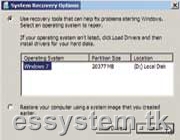

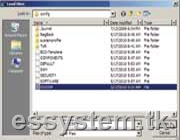

















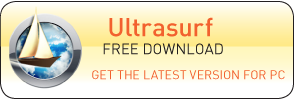

0 نظرات:
ارسال یک نظر